當我們使用CyberPanel的APPLICATION INSTALLER功能,建立WordPress站台後,有幾個基礎的組態要設定,這是讓WordPress站台能保有安全、穩定以及速度的基本條件。
請不要任意的加上補藥(外掛、佈景主題),真的有需要的外掛、以及佈景主題才安裝。
傳送門底加--> blog.cloudwp.me
基礎組態設定,可參考步驟1~步驟8。
小提醒,大關鍵
步驟1,因為CyberPanel有支援網站備份,所以先備份網站,再來看是否有提示,需要更新WordPress核心程式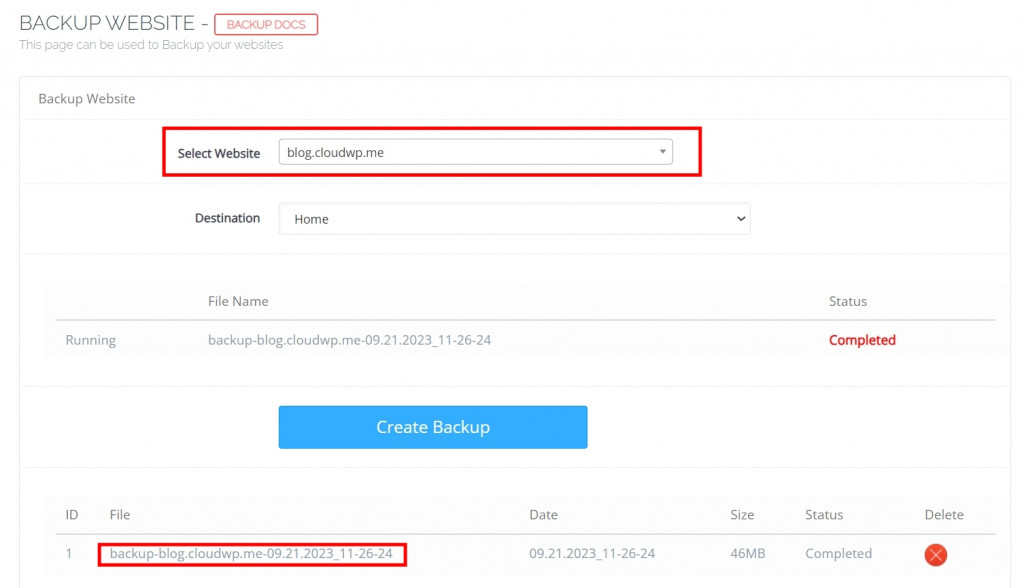
步驟2,設定WordPress Address (URL)
步驟3,設定Site Address (URL)
步驟4,設定Site Language
步驟5,設定Timezone是UTC+0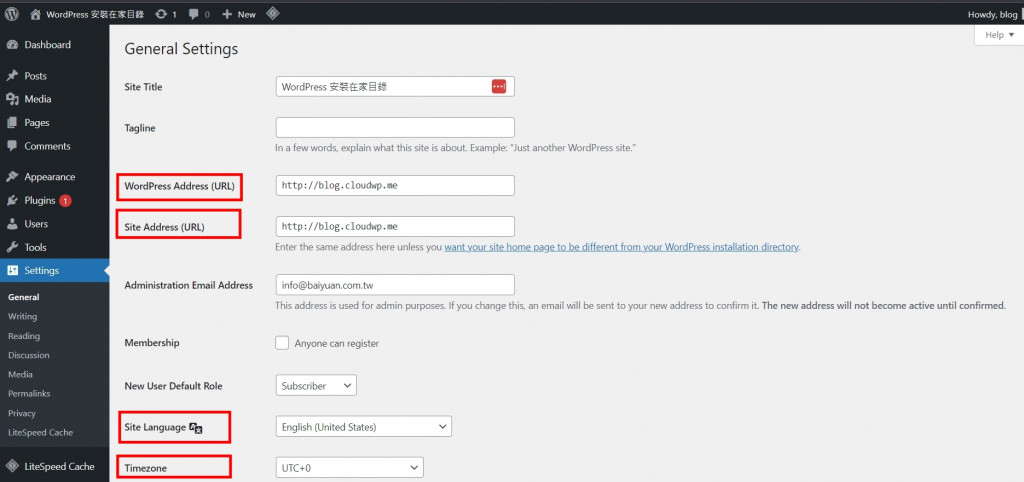
步驟6,刪除不使用的外掛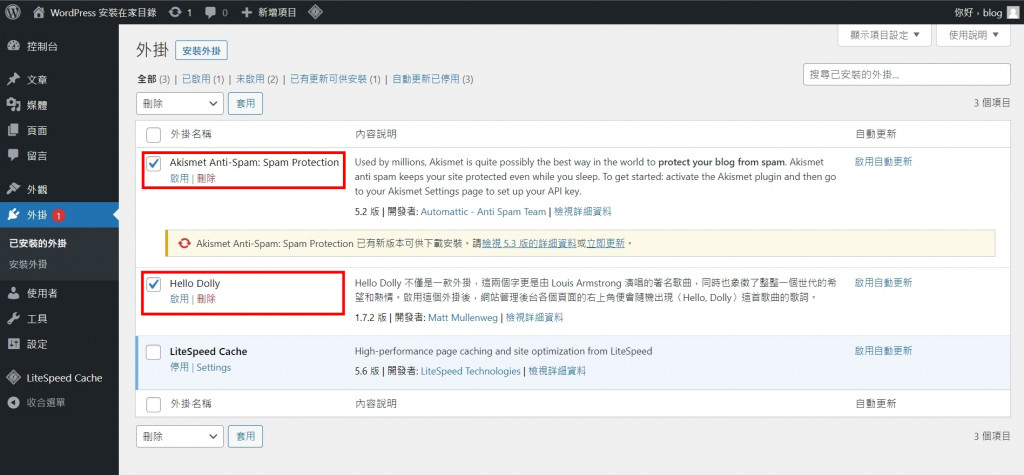
步驟7,刪除不使用的佈景主題,安裝自己喜歡的佈景主題,且需留下一個官網的佈景主題,例如 Twenty Twenty-Three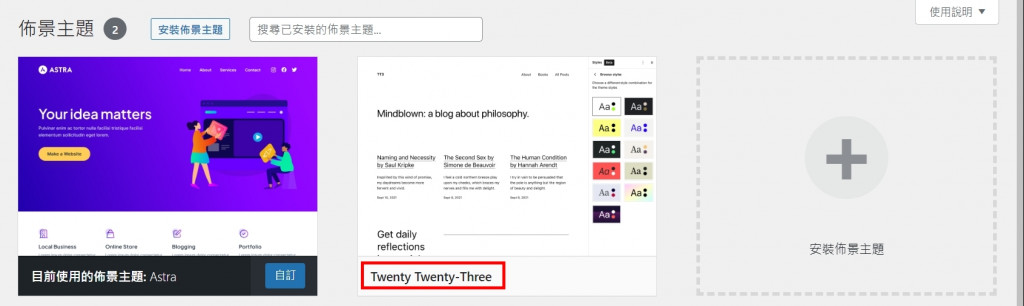
步驟8,保留LiteSpeed Cache這個外掛,在**<Day 8>** 設定LiteSpeed Cache外掛,會來分享這個LiteSpeed Cache外掛的相關設定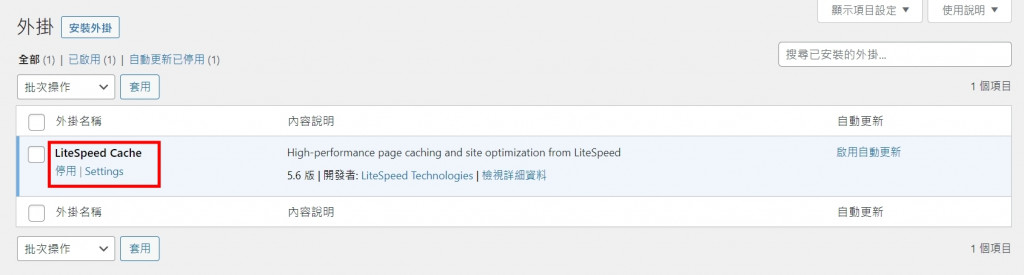
CyberPabel 官方網站 https://cyberpanel.net/
CyberPanel 線上文件 https://community.cyberpanel.net/docs
